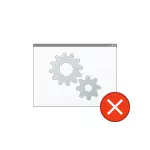
Di vê manualê de, hûrguliyên li ser sedemên xeletiyê "têkçûna ji dûr ve ji prosedurên banga" di rewşên cûda û li ser rêbazên çareserkirina vê pirsgirêkê de di windows 10, 8.1 û Windows 7 de.
Berî ku hûn dest pê bikin, ez pêşniyar dikim ku kontrolê bikim: Ma gelo pergalek heye ku pergalê li ser komputera xwe sererast bike, dema ku xeletiya xwe hîn nehatiye destnîşan kirin. Ji bo vê yekê, bişkojên Win + R-ê li ser klavyeyê bikin (Win-Key bi Emblem Windows) ve bikin, têkevin nav pencereya Run û Enter binivîse. Di pencereya ku vedibe, "next" bikirtînin û bibînin ka gelo xalên başkirinê hene. Ku wusa be, wan bikar bînin - ew ê riya herî zû û bi bandor be ku xeletiya di piraniya senaryoyan de rast bike. Zêdetir bixwînin - Windows 10 Nîşaneyên Ragihandinê.
Karûbarên Windows bi pêvajoyên Remote re têkildar in
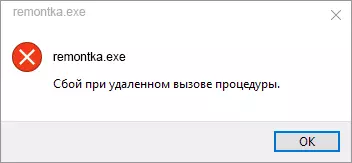
Ji bo ku dest pê bikin, hêja ye ku heke celebek destpêka rast ji bo banga windows-ê ji bo banga windows-ê were danîn. Lêbelê, heke xeletiya têkçûnê dema ku prosedur li Windows 10 tê gotin, gava ku hûn pelên PDF-ê vekin, ew bi gelemperî ne di vê yekê de ye (lê ew hêja ye ku her çi qas kontrol bike).
- Bişkojên Win + R li ser klavyeyê çap bikin, karûbaran binivîse.Msc û Enter binivîse. Di navnîşa karûbarê de ku vekir, karûbarên jêrîn bibînin û li taybetmendiyên wan binihêrin, ma parameterên destpêkê yên rastîn ji bo wan hatine danîn (bi karanîna klîkek du-klîk). Heke hewce be, Parametreyên Destpêkê biguhezînin.

- Pêvajoyên Remote (RPC) - Type of Startup "bixweber".
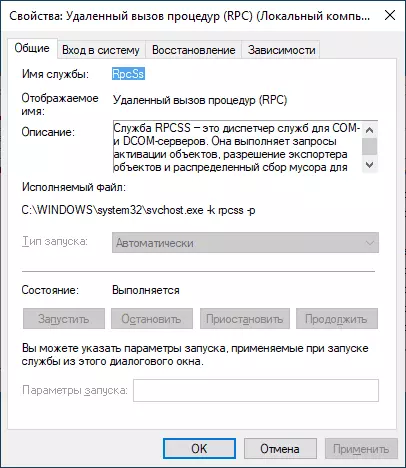
- Dîwana Dawîn ya RPC bixweber e.
- Locator of the prosedura banga dûr (RPC) bi destan.
- DCOM Server dest pê dike Modulê Run - bixweber.
Ger nirxên cûda ne, lê hûn nekarin celebê destpêkê di karûbaran de biguhezînin.Msc (mînakî, ew dikare di Windows 10 de be), jêrîn:
- Edîtorê Register Run (Win + R) binivîse Regedit û Enter binivîse).
- Herin HKE_LOCAL_MACHINE \ System \ CurrentControlset \ System \ CurrentControls. ).
- Rpcclocator - Divê parameterê destpê bi 3 re wekhev be.
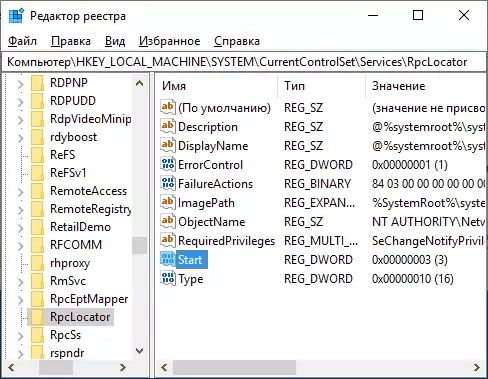
- DComlaunch, rpceptmapper, RPCSS - Divê heman parameter 2 be.
- Piştî guhertina parametreyan, edîtorê tomarê bigire û komputerê nû bike.
Ger xelet winda nebe û dema vekirina pelan ji firotgeha Windows 10-ê re xuya nake, ez ji bo çareserkirina pelên pergalê - zirara têkiliyên kesane yên têkildarî van karûbaran dikarin bibe sedema pirsgirêkê.
Dema ku hûn wêneyên JPG û PNG û PNG, pelên PDF-ê di Windows 10 de vekin
Ger peyama di derheqê têkçûnê de dema ku hûn pelên nû yên Windows 10-ê vekin, sedem bi gelemperî ji hêla "Tweaks, Bername, Paqijker" ve tê xirab kirin, û carinan jî wekî hêsan e rûnask). Solutionareseriya Bilind - Windows 10 bikarhênerek nû, wekî qaîdeyek biafirîne, her tişt wê bi rêkûpêk bixebite, ew ê tenê ji peldankên bikarhênerê kevn re were veguheztin.
Çareseriyên din ên ku her gav negirîn:
- Ji bo serlêdanên ji bo serlêdanên ji firotgeha Windows-ê (Mîhengên - Nûvekirin û ewlehî - serlêdanên ji Store Windows-ê ji store Windows re dakêşin.
- Destûra pirsgirêkê ji nû ve saz bikin: PowerShell ji alîyê rêveberê ve bisekinin, wê hingê fermanê binivîse da ku serlêdana taybetî ji nû ve saz bike. Piştre - Fermandarek ji nû ve sazkirina "wêneyan" .get-appxpackage * wêne * | Foreach {add-appxpackage -disabledevelopmentmode -Register "$ ($ _. Sazkirin) \ appxmanifest.xml"
- Biceribînin serlêdana pirsgirêkê: Parametreyan - Serîlêdanê - Serlêdana di "Serlêdan û taybetmendiyên" de hilbijêrin - Bişkojka "Reset" bikar bînin.

Finally di dawiyê de, heke ew ne arîkar be, hûn dikarin bi tenê bernameyek alternatîf saz bikin da ku ji bo pirsgirêkek pirsgirêkan vekin, ji bo dîtina wêneyan û wêneyan, û hûn dikarin di windows 10 de wêneyên kevn jî çalak bikin.
